首页 > Chrome浏览器视频加速功能详解
Chrome浏览器视频加速功能详解
来源:Chrome浏览器官网时间:2025-05-31
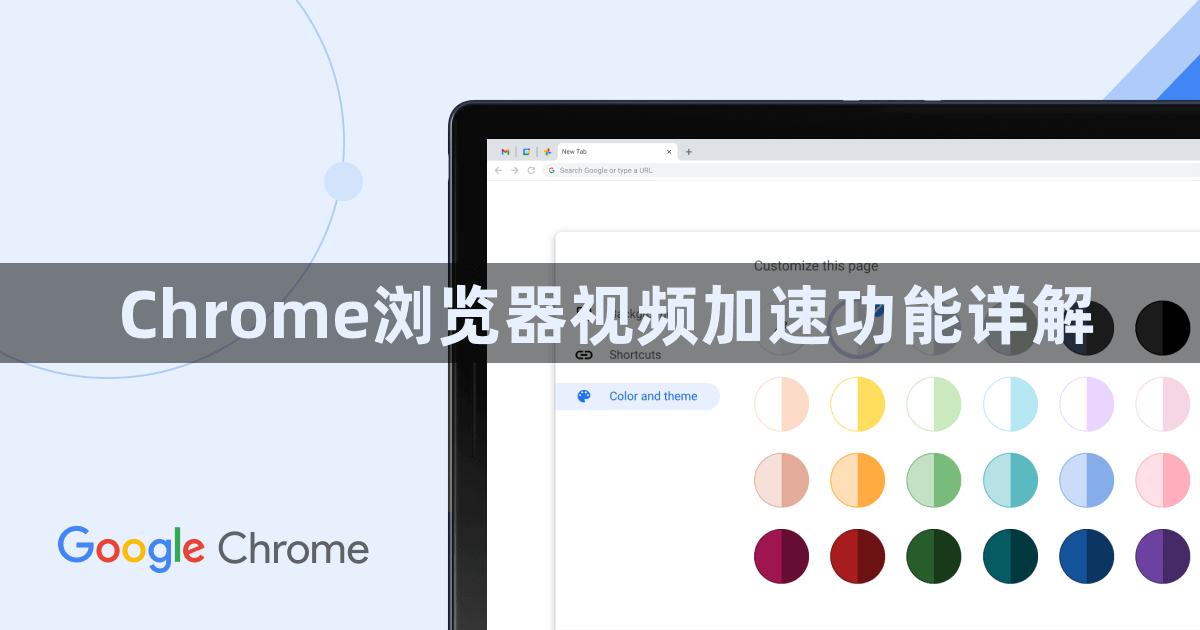
1. 硬件加速:打开谷歌浏览器,点击右上角的三个点,选择“设置”选项。在设置页面中,找到“高级”或“高级设置”,点击进入后,勾选“在可用时使用硬件加速”选项。完成设置后,重启浏览器,即可生效。不过需要注意的是,并非所有计算机都适合开启硬件加速,如果遇到显示问题或其他异常情况,可以尝试关闭该功能。
2. 调整并行下载设置:在地址栏输入chrome://flags并进入,搜索parallel downloading这个功能,找到之后,将其改为Enabled。这个设置可以让浏览器在下载大文件时同时建立多个连接,提高下载效率。
3. 关闭后台运行:进入谷歌浏览器的设置,找到“系统”选项,把“继续在后台运行”这个功能关闭。这样浏览器在下载时可以集中资源处理任务,不会被其他页面干扰。
4. 阻止第三方Cookies:在谷歌浏览器的设置中找到“安全性与隐私”,点击“Cookies和其他网站数据”,选择“阻止第三方Cookies”,这可以在一定程度上提高浏览速度和安全性。
google浏览器支持跨设备书签管理,本文分享操作设置方案,帮助用户轻松同步收藏网站,实现多端便捷访问,提高日常使用效率。
2025-11-28
谷歌浏览器提供丰富快捷键功能,通过全流程教学可以帮助用户快速掌握操作技巧,提高浏览效率和操作便利性,优化日常浏览体验。
2025-12-24
谷歌浏览器支持快速切换用户账号,实现多账号高效管理。本文详细介绍切换步骤及注意事项,帮助用户轻松切换,保障账号安全。
2025-12-13
分享Chrome浏览器网页打印的格式调整及优化技巧,提升打印效果和文档美观度。
2026-01-04
Chrome浏览器提供网页翻译功能,用户可以快速启用并翻译不同语言网页,实现跨语言访问便捷,提升国际化浏览体验和多语言信息获取效率。
2026-01-05
提供Google浏览器扩展插件更新失败的详细排查与修复步骤,帮助用户保障插件的稳定与正常使用。
2026-01-06
Chrome浏览器历史记录管理优化操作方法帮助用户高效整理浏览数据,文章提供实用步骤和技巧,保证浏览记录管理便捷、安全。
2025-12-01
分析Chrome浏览器下载文件校验失败的常见原因,提供对应的解决方法,确保文件完整安全。
2026-01-02
谷歌浏览器标签页管理直接影响工作效率,本文分享优化操作技巧,帮助用户高效管理和切换标签页,提高浏览体验。
2025-12-16
google Chrome浏览器下载文件安全性高,通过官方渠道和内置防护可有效保障文件完整与系统安全。
2025-12-28

